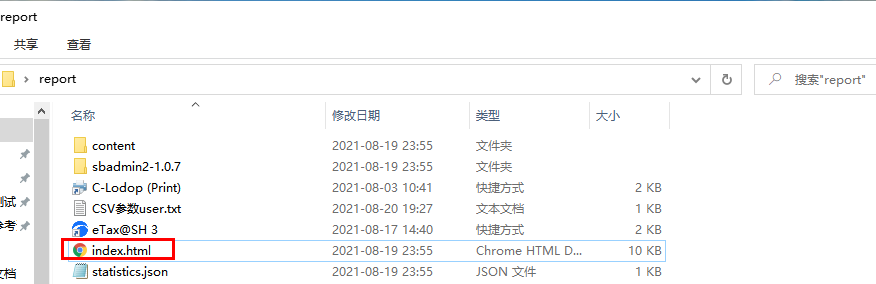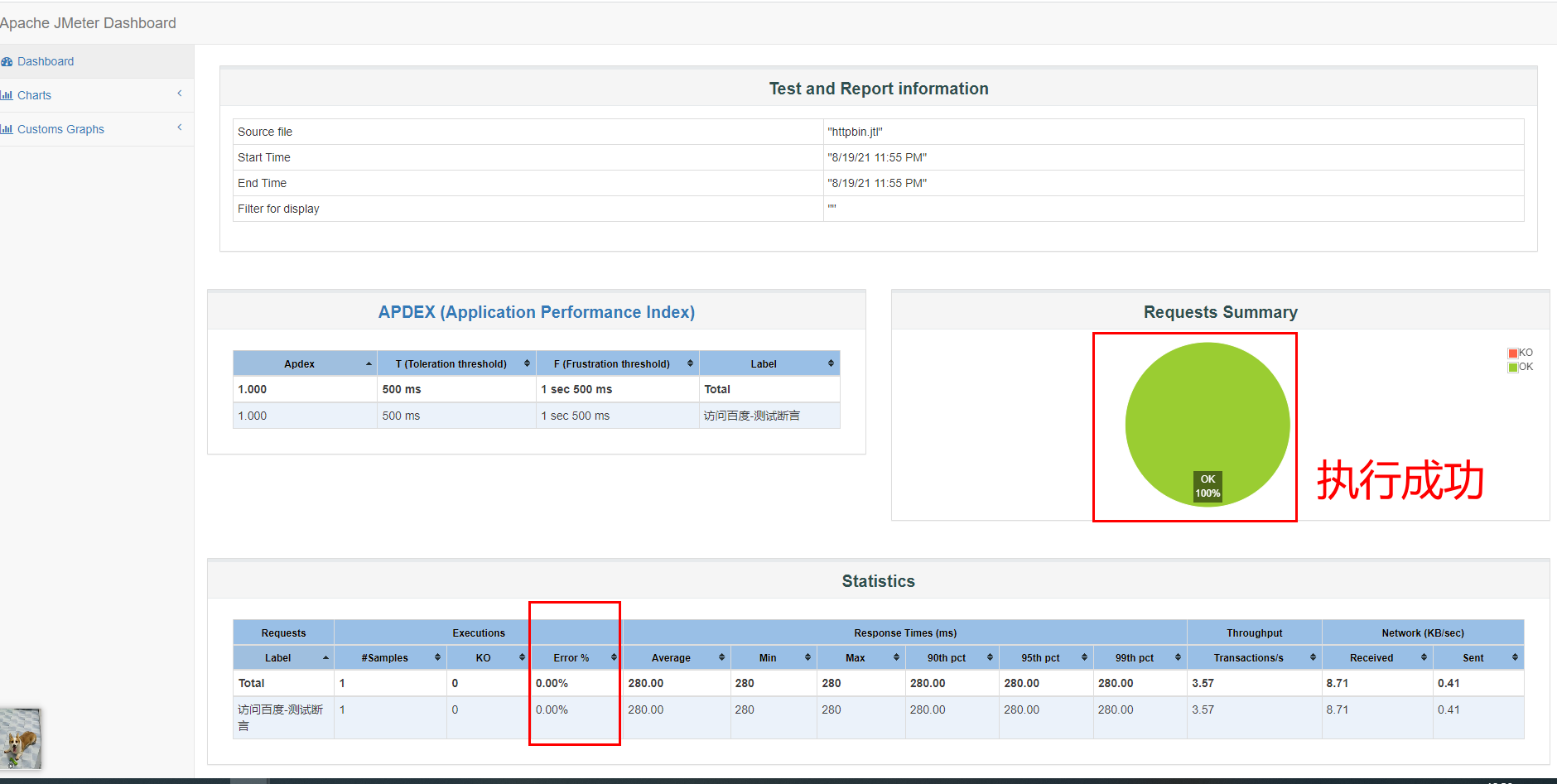jmeter-生成监控报告 CPU监控+html报告
Jmeter 安装以及配置:
1,安装Java--安装在默认路径下:C:\Program Files\Java\jdk1.8.0_101\
2,安装Java后配置环境变量:https://jingyan.baidu.com/article/6b97984dd257b41ca2b0bf86.html
3,检测Java安装结果
4,运行jmeter[]
D:\FATP_c\自动化资料库\安装包\apache-jmeter-5.2.1\apache-jmeter-5.2.1\bin\jmeter.bat
5,使用jmeter进行性能测试,测试接口
https://www.cnblogs.com/csmashang/p/12762177.html
http://10.1.20.101:17879/fatp_api/api/order/uploadVehicleOrder
服务器名称IP:10.1.20.101
端口号:17879
参考资料地址:https://www.cnblogs.com/imyalost/category/846346.html
jmeter汉化:
首先可以通过jmeter的界面工具来设置语言为中文
点击菜单栏【Options】按钮;然后依次单击【Choose language】>【Chinese(simplified)】.
jmeter做http 接口性能测试:
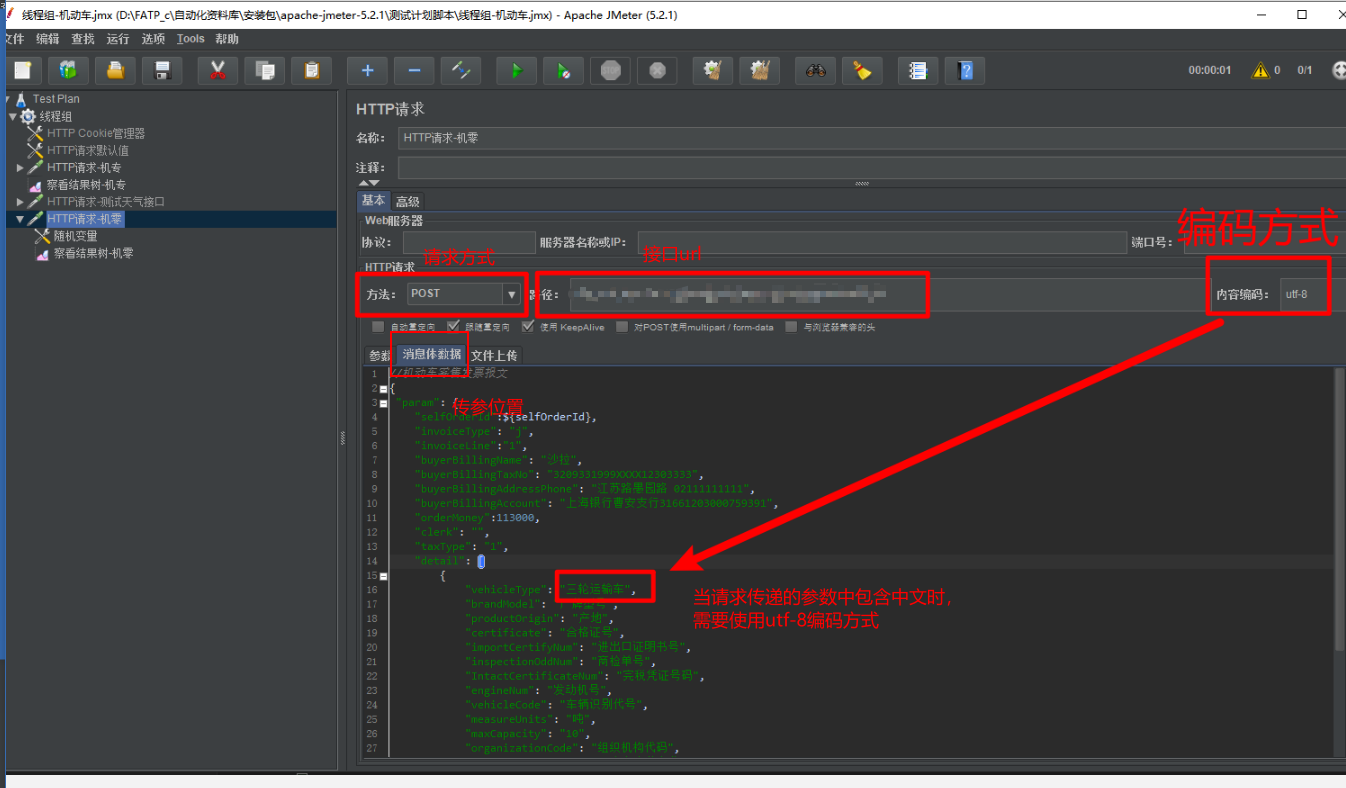
点击运行后,查看结果树:
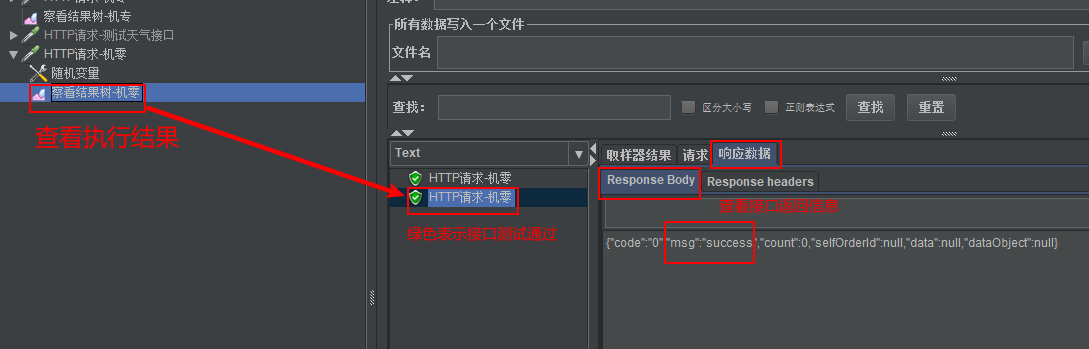
Jmeter响应请求中乱码的解决办法:
参考链接:https://www.cnblogs.com/xiaxiaoxu/p/9607017.html
jmeter生成网页版(完整版)测试报告:
参考链接:
https://www.cnblogs.com/imyalost/p/10239317.html
步骤:
1.进入jmeter 安装路径下的bin 目录下,删除 XXX.jtl 文件(之前生成报告时会自动生成这个文件,若不存在则不用删除)
2.新建文件夹,用来存放html报告(若已经创建过,则清空目标文件)(路径:D:\report)
3.打开jmeter,保存jmeter 脚本,另存为jmx 文件。将jmx文件移动到jmeter 安装路径下的bin 目录下。
3.启动cmd.exe 文件,输入linux命令,进入到jmeter 安装路径下的bin 目录下,
4.输入命令并运行命令:
jmeter -n -t 123.jmx -l test.jtl -e -o D:\report

参数说明:
jmeter -n -t test.jmx -l test.jtl -e -o /path # -n:以非GUI形式运行Jmeter # -t:source.jmx 脚本路径 # -l:result.jtl 运行结果保存路径(.jtl),此文件必须不存在 # -e:在脚本运行结束后生成html报告 # -o:用于存放html报告的目录
查看文件夹中的报告文件:index.html